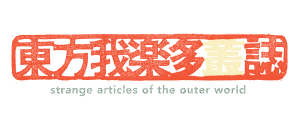“东方Project” 原作游戏,在Steam上的游玩方法
如何在Steam上游玩「东方Project」? 查看本页面将会为您答疑解惑
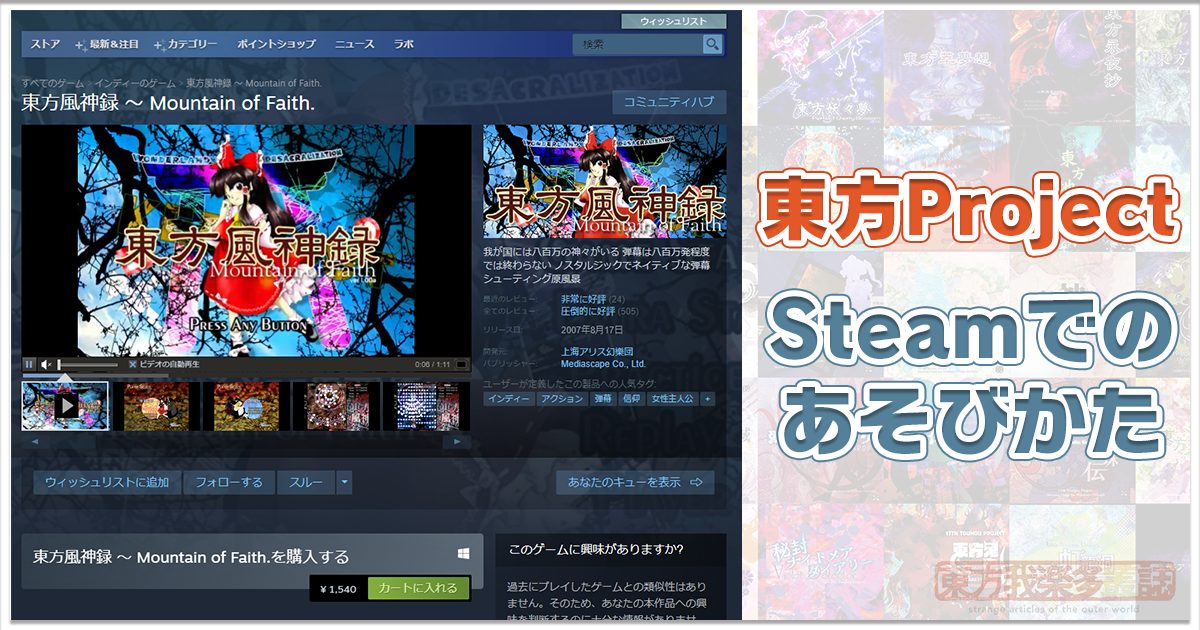
4月份即是新生活!这是在入校或入职的时刻,从此开始购买了以前没有过的,属于自己的专用个人电脑的季节。
拿到自己的电脑之后要做的第一件事自然是……没错!玩东方原作游戏吧!!
现在想要获得由「东方Project」的原作者,ZUN先生制作的弹幕射击游戏(即为所谓「东方原作游戏」)的主要方式,不仅只有在同人商店购买CD光盘,还可以在PC游戏下载商店购买。
因此,本文尝试总结了使用目前发布东方原作下载版最多的平台「Steam」上购买、安装的方法。在Steam上除了原作以外,还发布了许多在PC(个人电脑)上游玩的东方二次创作游戏。何不借此机会,体验一下东方PC游戏的世界呢?
这次,本文将以购买和启动Steam版『东方风神录 ~ Mountain of Faith.』的流程,进行介绍。
什么是东方?想了解这一点请点击下面的链接
「Steam」是什么?

「Steam」,一个发行各种PC游戏的「游戏平台(简单地说,就是游戏发行网站)」,在2021年2月的时候同时登录人数突破了2600万人,是规模最大的PC游戏平台之一。
Steam的特点是,可以在专用软件上购买游戏,并且通过该软件轻松启动游戏。你自己的个人电脑,摇身一变成为游戏机了!
必需品、不需要的物品、最好拥有的物品
必需品
个人电脑(笔记本式也行,台式也行)

东方原作的话,对PC的配置要求并不高。从市场上购买的较新的PC,都可以满足在PC上启动游戏的要求。
最新作『东方虹龙洞 ~ Unconnected Marketeers.』所需的配置
操作系统:Windows 8.x/10
处理器:Core 2 Duo 以上
内存:1024 MB RAM
显卡:兼容Shader Model 2.0
DirectX:9.0版
声卡:兼容DirectSound
请注意,东方原作是作为「Windows专用软件」而制作的,在MacBook所搭载的操作系统「macOS」上是不能运行的。
虽然有些兼容程序可以实现在Mac上运行Windows专用软件,但是在虚拟环境下运行可能会出现难以预料的状况,因此如果说“我一定要在Mac上运行东方!”的话还请自行解决相关的问题。
不需要的物品
信用卡

在Steam,您无需信用卡也可以购买软件。
本文建议的购买方式是「Steam预付卡」。购买一份东方原作的话只需要购买3,000日元的预付卡即可。
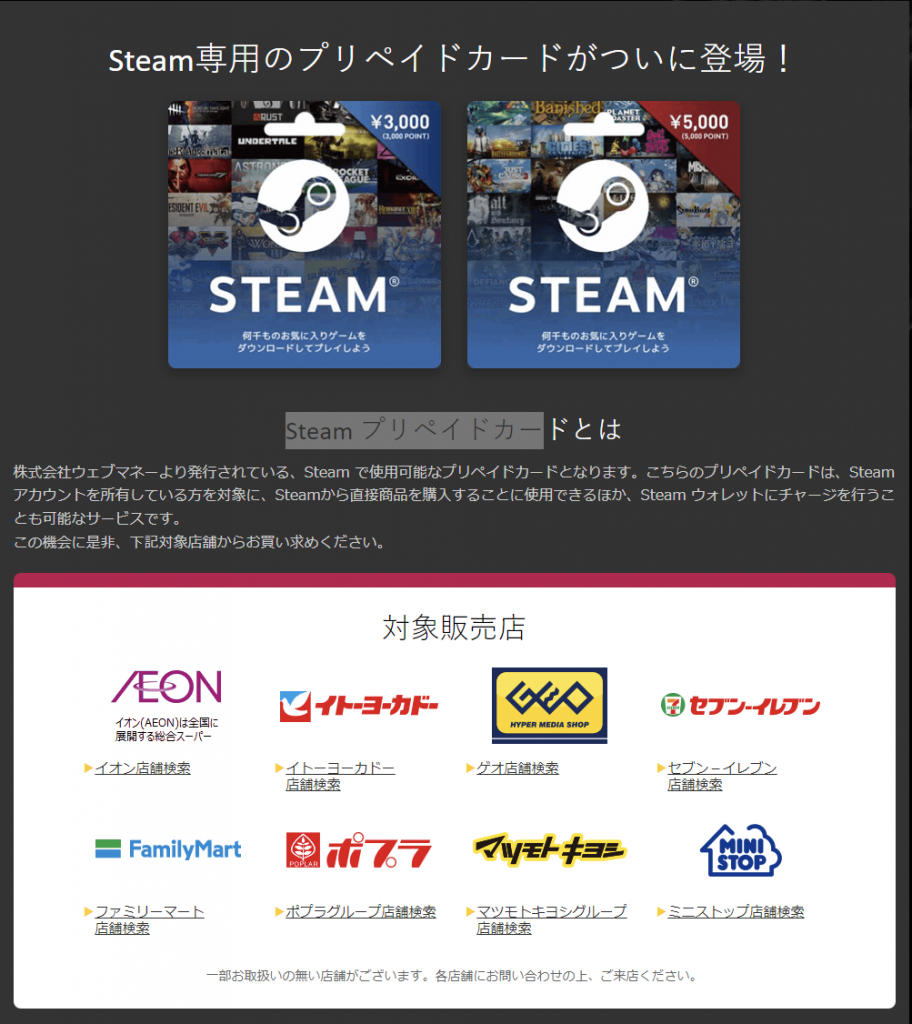
您可以在7·11、全家便利店、Ministop等店内,以及永旺、伊藤洋话题等处购买。请从下面的链接中查看相应的商店。
如果不能购买Steam预付卡的话,作为信用卡之外的购买方式还有「便利店支付」「WebMoney」「Paypal」等值得一试。
最好拥有的物品
可以连接到电脑的手柄

东方原作可以使用键盘进行游戏,但是熟悉任天堂Switch、PS4等家用游戏机的人士,初试键盘却发现玩不惯而感到挫折的话……对于这样的人士,可以尝试使用连接到电脑上的手柄来进行游戏。
本文推荐的手柄是「Logicool F310游戏手柄」。
价格相对便宜,而且同时支持XInput和DirectInput两种数据输入方式,一般也可以在Steam上游玩东方以外的游戏这点值得推荐(不过由于价格原因耐用性没有那么高)。
在Steam上登录帐户,并购买『东方风神录』
本次的说明,面向的是没有接触过Steam的人士,或者没有相关帐户的人士。如果是拥有Steam只是还没有购买东方原作,对于这样的人士,请从“3、”开始继续阅读。
1,安装Steam
点击Steam主页上的「安装Steam」按钮,然后点击蓝色的按钮「安装Steam」。


下载「SteamSetup.exe」后,启动SteamSetup.exe。

启动后将开启Steam的设置向导。根据其内容,点击「下一步」。
此时可以修改安装位置等内容,不熟悉相关操作的人士可以保持默认设定并点击「下一步」。

这个画面标志着Steam安装完毕了。
在「□运行Steam」上勾选为☑并点击「完成」后,Steam即可启动。
2,登录帐户
在Steam启动之后,首先建立一个Steam帐户。在启动画面中点击「创建一个新的帐户」。

在弹出的帐户创建窗口中,输入登录用的电子邮箱地址后点击「继续」。
对于不在个人电脑上使用电子邮箱地址的人士,您可以趁此机会创建一个电子邮箱地址(Gmail等)。

在您登录电子邮箱地址后会收到一封名为「新Steam帐户的电子邮件确认」的电子邮件。打开电子邮件后点击「确认电子邮件地址」。


确认电子邮件地址后,接下来就是创建帐户名称和密码了。输入您喜欢的帐户名称,以及密码吧。

输入完帐户和密码,帐户创建也就完成了。
3,登录Steam,并购买『东方风神录』
帐户建立完成后,画面再次显示Steam的登录窗口。
在「帐户名称」「密码」的对应位置,输入您刚刚创建的帐户名称和密码,进行登录。

在商店顶部位置,右侧的搜索栏中输入「東方風神録」。搜索栏下方会弹出东方风神录,点击。

『东方风神录 ~ Mountain of Faith.』的页面会被打开。点击下方的「添加至购物车」。

风神录已经加入购物车了!
接着是购买。点击「为自己购买」。

。这次,选择使用Steam预付卡购买。

点击「跳转至Degica」后,显示的是Steam预付卡卡号输入画面。
填写卡上记录的卡号后,即可完成支付。


购买完毕!
马上,点击「安装内容」,将风神录下载到自己的个人电脑之中吧。


安装完成后,点击Steam的「库」选项卡。在游戏列表上,已经添加了最新安装的风神录。点击「开始游戏」!

启动时,会询问您是否启动配置工具。请尝试启动一次,如果出现了运行问题,请稍后尝试启动配置工具。

对于窗口显示模式,有
・在显示器中的窗口显示的「窗口模式」
・充满整个显示屏幕的「全屏幕」
这两种选择。一般来说全屏模式的运行会比较流畅。选择您喜欢的一项之后点击的话……?

运行的就是风神录的标题画面了!可喜可贺可喜可贺。
在Steam看设定文档!
有很多人说“安装原作之后,我想看的是东方角色设定和故事梗概,以及ZUN先生所写的「omake.txt」「キャラ設定.txt」。但是、在Steam上就不知道怎么看了……!”。
在Steam上想要看「omake.txt」的话、
・「库」打开软件界面
・点击右侧的「⚙」
・将鼠标放在「管理」上,然后点击「浏览本地文件」
这样,您就可以打开安装了东方原作的文件夹了。

在弹出的文件夹中可以看到「omake.txt」「キャラ設定.txt」了!接下来就让我们尽情品味ZUN先生的文字吧。

本次介绍的,是在Steam上安装东方原作的方法。
今后,我们预定将不定期发布「我打不过了!东方原作攻略」的文章。对于“虽然安装完成了,但是完全打不过!”的人士,我们将讲解Easy难度下射击游戏的攻略技巧,以及各个关卡的难点细节等内容,敬请期待。
翻译 / 星期六上线
校对 / 卡锅